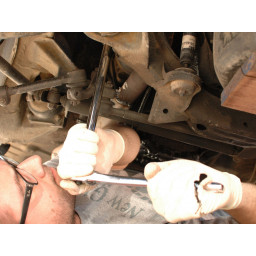Ваша заявка или вопрос будут отправлены 10-ти наиболее подходящим по сферам деятельности сервисным центрам Москвы. Всего в Москве - 5 192 сервисных центра, которые ремонтируют 374 вида техники.
Замена дисплея в сборе MacBook Air для моделей A1237 и A1304

- ВКонтакте
- РћРТвЂВВВВВВВВнокласснРСвЂВВВВВВВВРєРСвЂВВВВВВВВ
- Viber
- Skype
- Telegram
Шаг 1
Шаг 2
Снимите ленточный кабель аудио выхода с клея, крепящего его к верхнему корпусу.
Используйте spudger, чтобы отсоединить плату разъема ленточного кабеля аудиовыхода от кронштейна жесткого диска.
Шаг 3
Шаг 4
Шаг 5
Один 4,7 мм Филлипс.
Один 3,9 мм Филлипс.
Шаг 6
Шаг 7
Четыре 2,9 мм Филлипса.
Четыре 3,8 мм Филлипса.
Один 7,2 мм Филлипс.
Шаг 8
Шаг 9
Шаг 10
Отсоедините кабель микрофона, потянув его разъем прямо от гнезда на плате логики.
Шаг 11
Шаг 12
Если вы устанавливаете новую батарею, вы должны ее после установки:
Зарядите его до 100%, а затем продолжайте заряжать не менее 2 часов. Затем отключите и используйте его как обычно, чтобы разрядить аккумулятор. Когда вы увидите предупреждение о низком заряде батареи, сохраните свою работу и оставьте ноутбук включенным, пока он не перейдет в режим сна из-за низкого заряда батареи. Подождите не менее 5 часов, затем зарядите свой ноутбук непрерывно до 100%.
Если вы заметили какое-либо необычное поведение или проблемы после установки новой батареи, вам может потребоваться .
Шаг 13
Шаг 14
Один 5,9 мм Филлипс винт.
Два винта Phillips 1,9 мм.
Один 1,9 мм винт Филлипса.
Если у вас установлена версия MacBook Air A1304, см. Рисунок 2. Открутите следующие винты, которыми радиатор крепится к плате логики:
Один 5,0 мм Филлипс винт
Пять винтов 1.9 мм Philips.
Один 2,5 мм винт Филлипса.
Шаг 15
Поднимите кронштейн логической платы из верхнего регистра.
Шаг 16
Шаг 17
Снимите косметическую винтовую крышку с клея, крепящего ее к кронштейну жесткого диска.
Шаг 18
Шаг 19
Шаг 20
Шаг 21
Два 4,7 мм винта.
Два 3,9 мм винта.
Шаг 22
Шаг 23
Шаг 24
Шаг 25
Шаг 26
При подъеме радиатора соблюдайте осторожность с кабелем микрофона, так как он может запутаться в верхней части вентилятора.
При установке радиатора обратно на плату логики обязательно нанесите новый слой термопасты. У нас есть , который облегчает замену термопасты.
Шаг 27
Отсоедините кабель данных дисплея, потянув его разъем прямо из гнезда на плате логики.
Шаг 28
Тринадцать 2,3 мм Филлипс.
Два Т6 Torx.
Оставьте по одному винту T6 Torx с каждой стороны кронштейна дисплея.
Шаг 29
Шаг 30
Удерживая верхнюю часть Air одной рукой, снимите винт T6 Torx с нижнего кронштейна дисплея.
Шаг 31
Шаг 32
Снимите винт T6 Torx с верхнего кронштейна дисплея.
Шаг 33
Комментарии
Пока еще нет ниодного комментария, оставьте комментарий первым!
Также вас могут заинтересовать
Вам могут помочь


Лаборатория ремонта

Nicom
Не работает ноутбук Apple?
Вызовите мастера или курьера на дом оформив заявку, она будет передана в подходящие мастерские.